विंडोज आसान तरीका में प्रोग्राम की स्थापना रद्द करें
प्रोग्रामों को अनइंस्टॉल करने का आसान तरीका खोज रहे हैंविंडोज में प्रोग्राम और फीचर्स के माध्यम से जाने से? नि: शुल्क प्रोग्राम विंडोज अनइंस्टालर देखें। यह संदर्भ मेनू में एक अनइंस्टॉल विकल्प जोड़ता है, और आपको कुछ सरल क्लिकों के साथ प्रोग्रामों की स्थापना रद्द करने की अनुमति देता है।
विंडोज अनइंस्टालर
विंडोज अनइंस्टालर विंडोज एक्सपी एसपी 3 और उच्चतर के साथ काम करता है। फिर आपको बस उस प्रोग्राम के शॉर्टकट आइकन पर क्लिक करना होगा जिसे आप खोदना चाहते हैं, और अनइंस्टॉल का चयन करें।

यह प्रोग्राम के अनइंस्टालर का उपयोग करता है। इसलिए आपको प्रोग्राम को अनइंस्टॉल करने के लिए उस विज़ार्ड से क्लिक करने की आवश्यकता होगी।
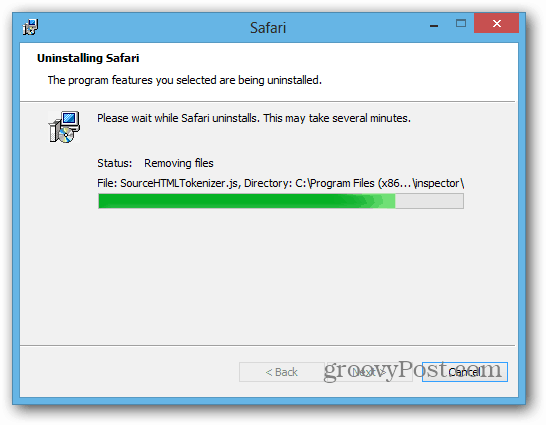
अच्छी बात यह है कि आप डेस्कटॉप पर या स्टार्ट मेनू से शॉर्टकट से प्रोग्राम को अनइंस्टॉल कर सकते हैं या विंडोज पर स्टार्ट मेन्यू रिप्लेसमेंट कर सकते हैं। इसमें जाने की कोई जरूरत नहीं है। नियंत्रण कक्ष> कार्यक्रम और सुविधाएँ और एक आवेदन नीचे शिकार।
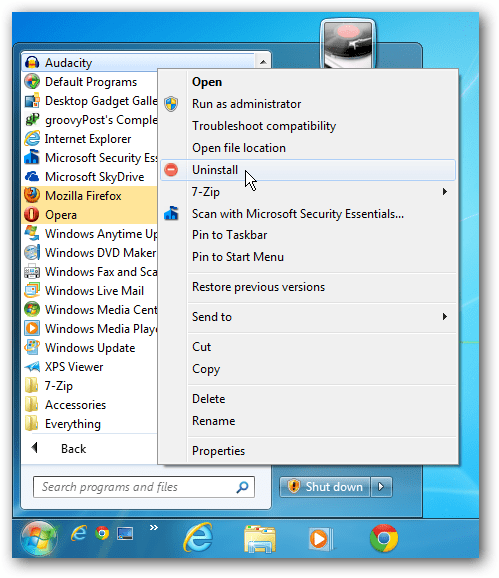
जब मैंने इसे विंडोज 7 पर स्थापित करने की कोशिश कीIE के माध्यम से कंप्यूटर, मुझे स्मार्टस्क्रीन फ़िल्टर से चेतावनी मिली। आगे बढ़ो और वैसे भी भागो पर क्लिक करें, यह एक सुरक्षित कार्यक्रम है और इससे आपके सिस्टम को कोई नुकसान नहीं होगा। वास्तव में, यदि आप एक अनुभवी उपयोगकर्ता हैं और जानते हैं कि आप क्या स्थापित कर रहे हैं, तो आप स्मार्टस्क्रीन फ़िल्टर को अक्षम कर सकते हैं।
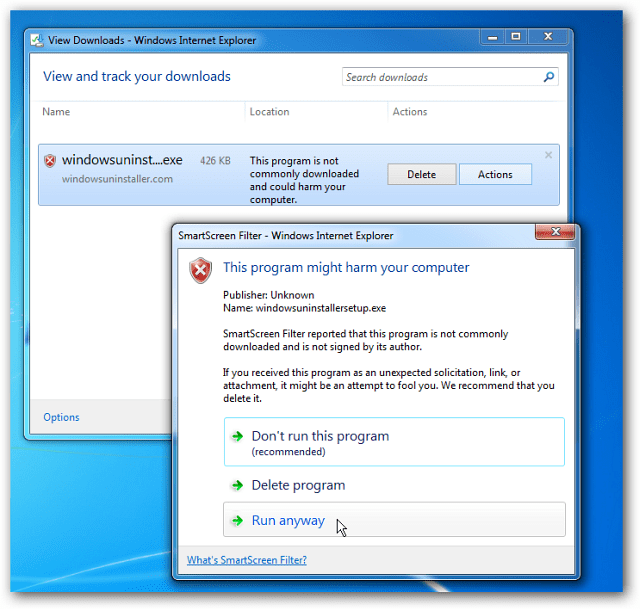
जबकि विंडोज अनइंस्टालर उपयोग करने में आसान है, यहजैसे आप विंडोज अनइंस्टालर का उपयोग कर रहे थे वैसे ही प्रोग्राम को अनइंस्टॉल करें। इसका मतलब यह है कि कई बार अस्थायी फ़ाइलों, फ़ोल्डरों और रजिस्ट्री प्रविष्टियों पर छोड़ दिया जाएगा। यह कुछ लोगों के लिए पर्याप्त हो सकता है, लेकिन अन्य उपयोगकर्ता बचे हुए कबाड़ के बिना एक साफ ओएस चाहते हैं। किसी प्रोग्राम के सभी अवशेषों से छुटकारा पाने के लिए, मेरे गाइड का पालन करें कि मैं विंडोज में सॉफ्टवेयर को पूरी तरह से कैसे अनइंस्टॉल करता हूं।










एक टिप्पणी छोड़ें